Collaborare con utenti esterni in Microsoft Teams
Microsoft Teams consente agli utenti di collaborare con persone interne ed esterne all'organizzazione, ad esempio partner, fornitori, fornitori o consulenti.
Nell'immagine seguente l'utente A è un utente membro dell'organizzazione e gli utenti esterni possono essere chiunque:
Utente B: utente con un account aziendale (un account Azure AD)
Utente C: utente con un account di posta elettronica dell'utente (con Outlook.com, Gmail.com o altri)
Utente D: utente anonimo che non è stato autenticato in Active Directory. Ad esempio, gli utenti anonimi possono partecipare alle riunioni di Teams tramite un collegamento senza accedere con il proprio account Microsoft o dell'organizzazione’.
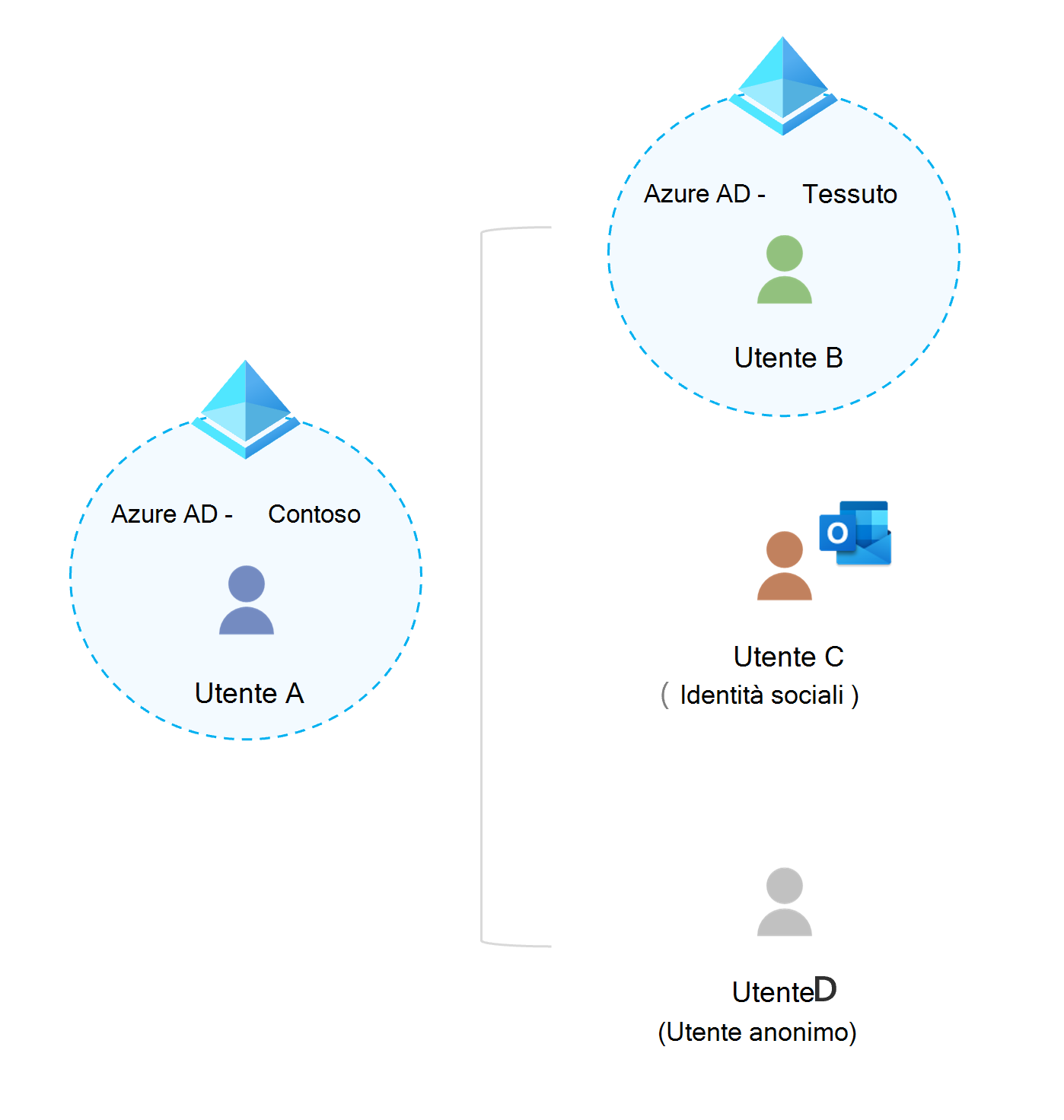
Esistono due opzioni per collaborare e comunicare con gli utenti autenticati all'esterno dell'organizzazione quando si usa Teams.
Accesso esterno: l'accesso esterno consente l'autorizzazione di accesso agli utenti di un intero dominio esterno. L'accesso esterno è un tipo di federazione che consente agli utenti di trovare, chiamare, chattare e configurare riunioni con persone di altre organizzazioni.
Accesso guest: l'accesso guest concede l'autorizzazione di accesso per un singolo. L'accesso guest consente a un utente di invitare persone esterne all'organizzazione a unirsi a un team. Le persone invitate ottengono un account guest in Azure Active Directory.
È possibile usare contemporaneamente l'accesso guest e quello esterno nelle riunioni in Teams. Se per motivi di conformità e sicurezza si vuole limitare l'accesso alle risorse di Teams, è consigliabile usare l'accesso esterno. Con l'accesso guest, è possibile specificare il livello di restrizioni per rispettare gli obblighi di conformità e sicurezza.
Queste funzionalità includono:
Decidere a quali team è possibile aggiungere un utente guest.
Valutare l'utente guest e concedergli l'accesso a un team in base al dominio da cui proviene.
Decidere se l'utente guest può accedere ai team e ai canali associati al sito di SharePoint.
Nota
È possibile invitare persone esterne all'organizzazione alle riunioni di Teams senza configurare l'accesso esterno o guest.
Accesso esterno
Con l'accesso esterno è possibile trovare, chiamare, chattare e configurare riunioni con gli utenti di un intero dominio esterno. Puoi anche usare l'accesso esterno per comunicare con persone di altre organizzazioni che usano ancora Skype for Business (online e locale) e Skype. Accanto al nome dell'utente esterno (federato) nel client di Teams viene visualizzata un'etichetta (esterna).
Usare l'accesso esterno quando:
Ci sono utenti in diversi domini che hanno bisogno di collaborare.
Ad esempio, Pio@contoso.com e Isotta@northwindtraders.com stanno lavorando a un progetto insieme ad altri nei domini contoso.com e northwindtraders.com.
Si vuole che gli utenti dell'organizzazione usino Teams per contattare persone in specifiche aziende esterne all'organizzazione.
Si vuole che chiunque altro ti trovi e ti contatti, usando il tuo indirizzo di posta elettronica in Teams.
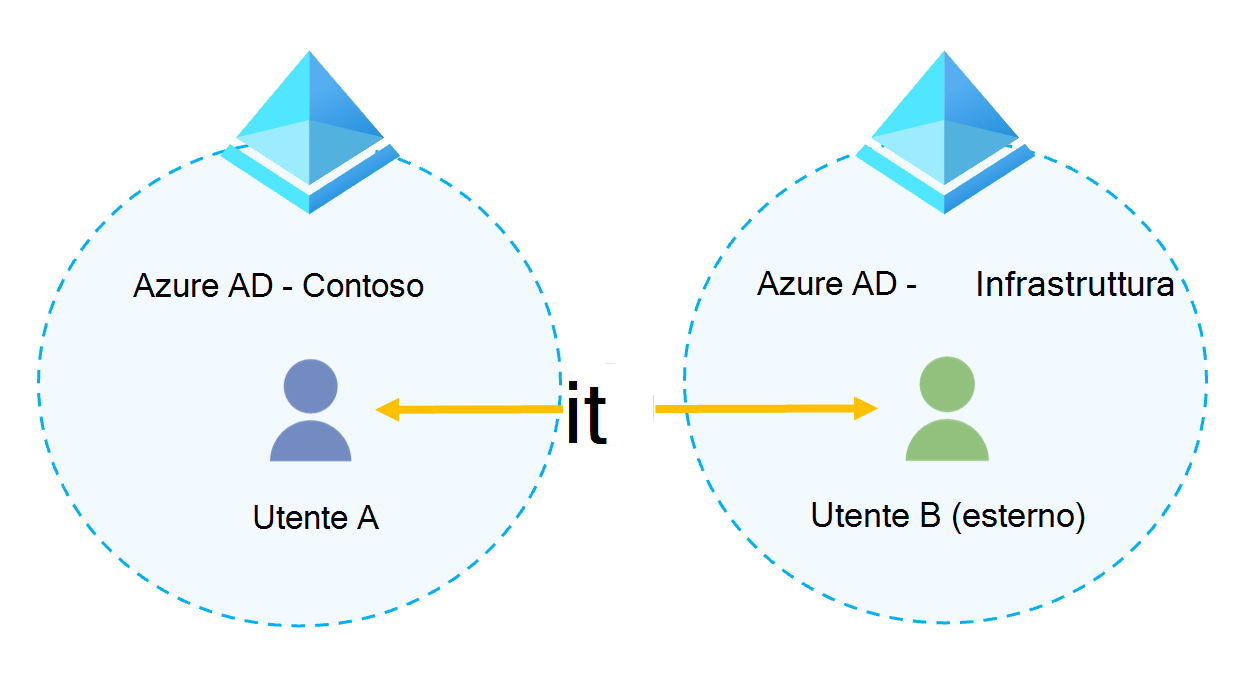
Accesso guest
Con l'accesso guest è possibile chattare o invitare persone esterne all'organizzazione a team o canali.
L'accesso guest in Teams usa la funzionalità di collaborazione business-to-business (B2B) Azure Active Directory (Azure AD), che consente di invitare utenti guest a collaborare con l'organizzazione.
Gli utenti guest vengono aggiunti a Azure Active Directory (Azure AD), con un tipo di utente di guest. Devono accedere a Teams tramite l'account guest. Questo requisito significa che potrebbe essere necessario disconnettersi dalla propria organizzazione per accedere all'organizzazione.
Un proprietario del team in Microsoft Teams può aggiungere e gestire gli utenti guest nei propri team. Tutti i membri del team possono identificare facilmente chi è un guest. Accanto al nome di ogni guest viene visualizzata un'etichetta (Guest) e un tag nell'angolo in alto a destra del thread del canale indica il numero di guest nel team.
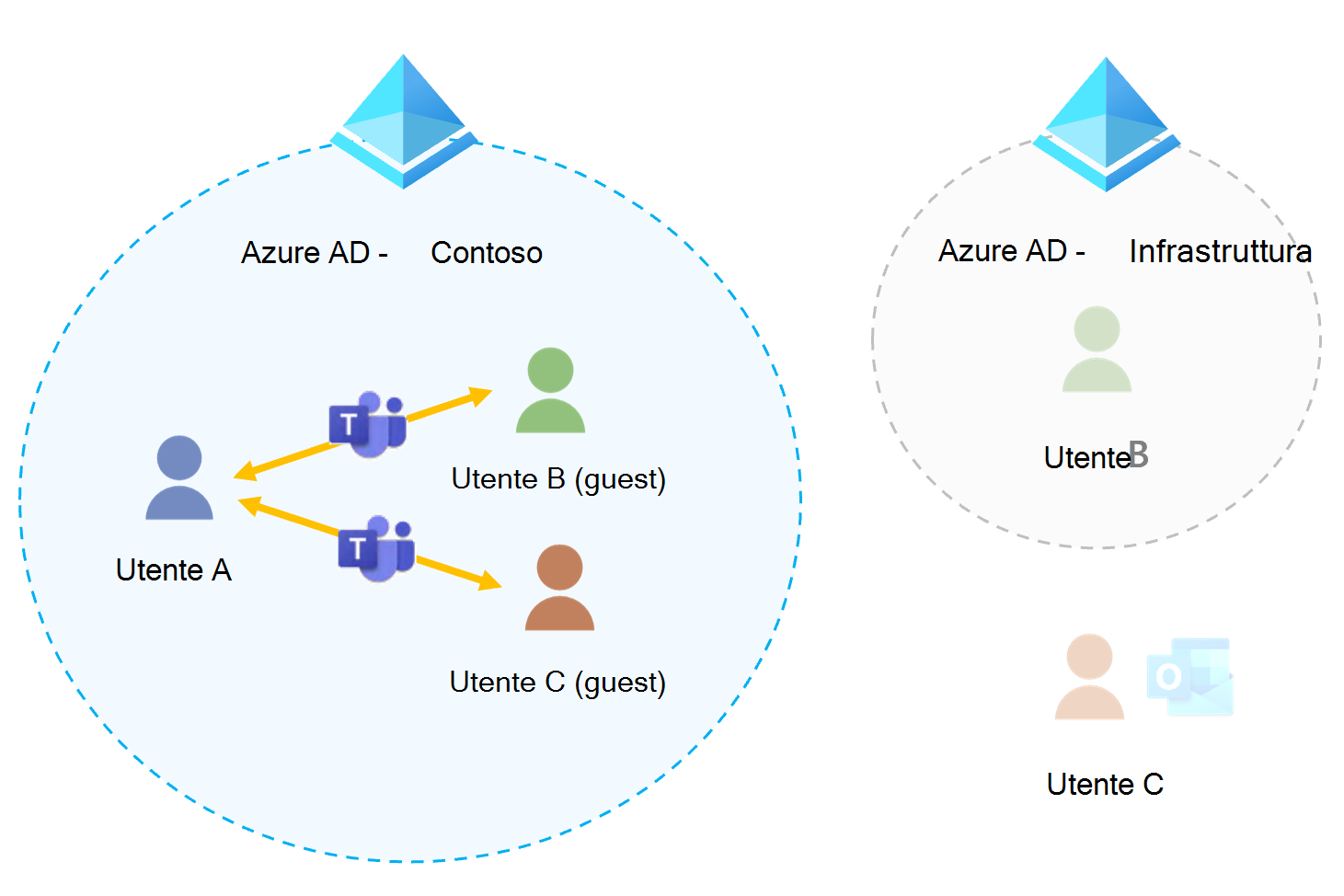
Per ulteriori informazioni, vedere: